Kā sinhronizēt iPhone, izmantojot Wi-Fi
Kas jāzina
- Pievienojiet tālruni, izmantojot USB. Izvēlieties iPhone ikona iTunes. Zem Iespējas > Sinhronizējiet..., izmantojot Wi-Fi > Pieteikties > Gatavs.
- Alternatīvi iPhone tālrunī dodieties uz Iestatījumi > Ģenerālis > iTunes Wi-Fi sinhronizācija > Sinhronizēt tūlīt.
Šajā rakstā ir paskaidrots, kā sinhronizēt iPhone tālruni ar datoru, izmantojot Wi-Fi. Informācija šajā rakstā attiecas uz iPhone un citām iOS ierīcēm, kurās darbojas operētājsistēma iOS 5 vai jaunāka versija, un datoru, kurā darbojas iTunes 10.6 vai jaunāka versija augstāks.
Sinhronizējiet iPhone ar datoru, izmantojot Wi-Fi iestatīšanu
Lai sinhronizētu savu iPhone bezvadu režīmā, vismaz vienu reizi ir jāizmanto kabelis, lai mainītu iestatījumu iTunes, lai iespējotu tālruņa bezvadu sinhronizāciju. Dariet to vienu reizi, un pēc tam katru reizi varēsit izmantot bezvadu savienojumu.
Pievienojiet iPhone vai iPod touch datoram ar USB pieslēgvietu parastais vadu veids ka jūs sinhronizējat savu ierīci. Ja iTunes netiek atvērts automātiski, atveriet to.
-
Programmā iTunes atlasiet iPhone ikonu, lai pārietu uz iPhone kopsavilkuma ekrānu. (Iespējams, iTunes jau būs ekrānā.)
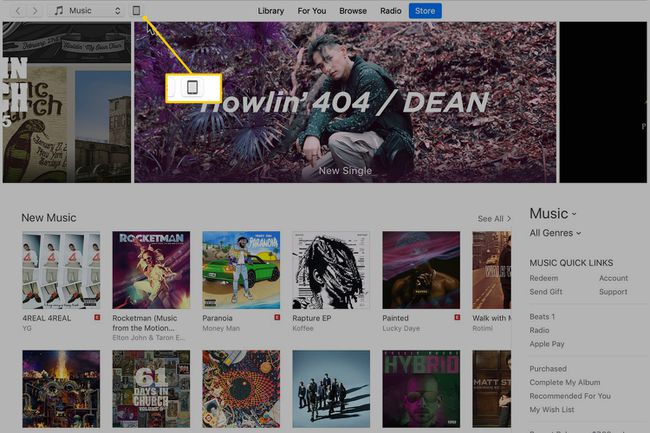
Lifewire -
Iekš Iespējas sadaļā atlasiet Sinhronizējiet ar šo iPhone, izmantojot Wi-Fi izvēles rūtiņa.
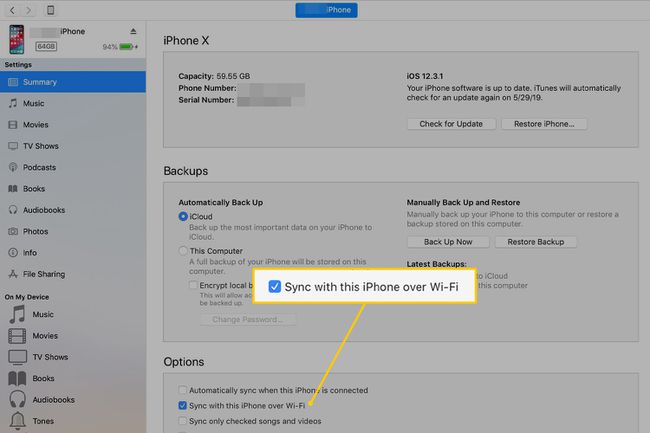
Lifewire -
Izvēlieties Pieteikties, pēc tam atlasiet Gatavs lai saglabātu izmaiņas.
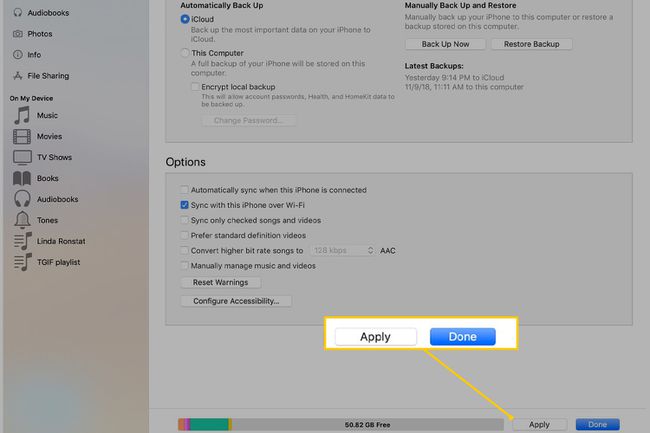
Lifewire -
Nospiediet tālruņa ikonu ekrāna augšdaļā. Lai izņemtu iPhone, dodieties uz kreiso paneli un atlasiet augšupvērsto bultiņu blakus iPhone ikonai. Pēc tam atvienojiet iPhone no datora.
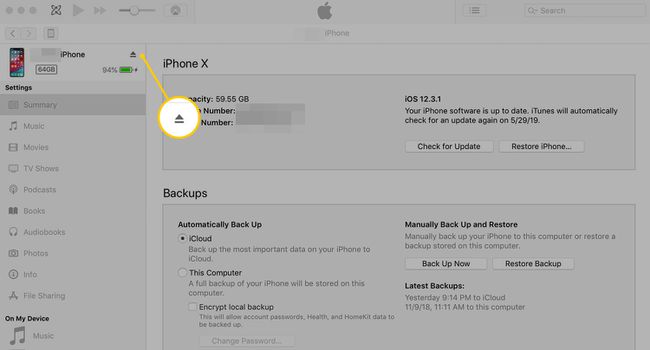
Lifewire
Kā sinhronizēt savu iPhone, izmantojot Wi-Fi
Kad iestatījums ir mainīts un iPhone ir atvienots no datora, esat gatavs sinhronizācijai, izmantojot Wi-Fi. Jums nekad vairs nebūs jāmaina šis iestatījums datorā.
Lai sinhronizētu, veiciet šīs darbības:
Pārliecinieties, vai dators un iPhone ir savienoti ar vienu un to pašu Wi-Fi tīklu. IPhone nevar izveidot savienojumu ar Wi-Fi darbā un sinhronizēt ar datoru mājās.
iPhone tālrunī pieskarieties Iestatījumi lietotne.
Krāns Ģenerālis.
Ritiniet uz leju, pēc tam pieskarieties iTunes Wi-Fi sinhronizācija.
-
iTunes Wi-Fi sinhronizācijas ekrānā ir uzskaitīti datori, ar kuriem varat sinhronizēt savu iPhone, kad tas tika pēdējo reizi sinhronizēts, un Sinhronizēt tūlīt pogu. Krāns Sinhronizēt tūlīt.
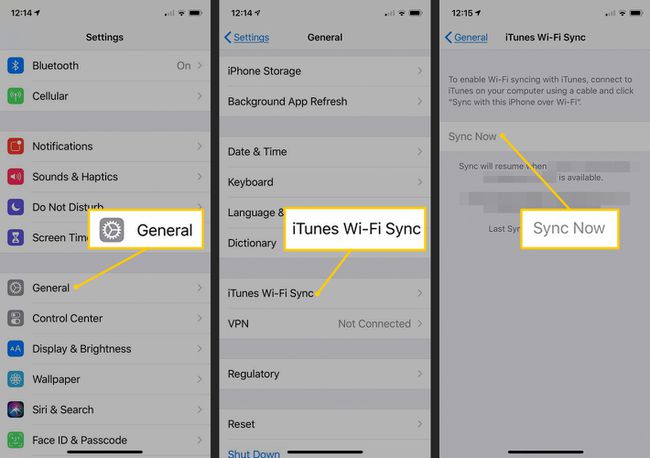
Lifewire Poga mainās uz lasīšanu Atcelt sinhronizāciju. Zem tā tiek parādīts statusa ziņojums par sinhronizācijas gaitu. Kad sinhronizācija ir pabeigta, tiek parādīts ziņojums.
Padomi iPhone sinhronizēšanai, izmantojot Wi-Fi
IPhone bezvadu sinhronizēšana notiek lēnāk nekā ar USB. Ja jums ir daudz satura, ko sinhronizēt, izmantojiet tradicionālo vadu metodi.
Jums nav jāatceras manuāli sinhronizēt. Kad iPhone tālrunis ir pievienots strāvas avotam un atrodas tajā pašā Wi-Fi tīklā, kur dators, tālrunis tiek sinhronizēts automātiski.
Izmantojot Wi-Fi sinhronizāciju, varat sinhronizēt tālruni vai iPod Touch ar vairākiem datoriem, ja vien šie datori ir autorizēts ar to pašu Apple ID.
Jūs nevarat mainīt iPhone vai iPod Touch sinhronizācijas iestatījumus. To var izdarīt tikai iTunes.
iPhone Wi-Fi sinhronizācijas problēmu novēršana
Ja rodas problēmas, sinhronizējot iPhone, izmantojot Wi-Fi, izmēģiniet šos labojumus:
- Restartējiet iPhone.
- Pārliecinieties, vai abas ierīces atrodas vienā Wi-Fi tīklā un vai dators nav miega režīmā.
- Pārbaudiet savu ugunsmūri. Atkarībā no ugunsmūra iestatījumiem ugunsmūris var bloķēt veidus, kā iPhone savienojas ar datoru. Pārliecinieties, vai ugunsmūris ļauj izveidot savienojumus TCP portos 123 un 3689 un UDP portos 123 un 5353.
Ja iPhone nevar izveidot savienojumu ar Wi-Fi, tas netiks sinhronizēts, izmantojot Wi-Fi. Uzziniet, kā salabot iPhone, kas nevar izveidot savienojumu ar Wi-Fi.
Sinhronizējiet iPhone ar iCloud
Jums vispār nav jāsinhronizē ar datoru vai iTunes. Ja vēlaties, sinhronizējiet iPhone tālrunī esošos datus ar iCloud. Daži cilvēki dod priekšroku šai opcijai. Citiem, kam nav datoru, tā ir vienīgā izvēle. Uzziniet vairāk par to, kā dublējiet savu iPhone uz iCloud vai kā izmantot iCloud, lai sinhronizētu lietotni Notes dažādās ierīcēs.
